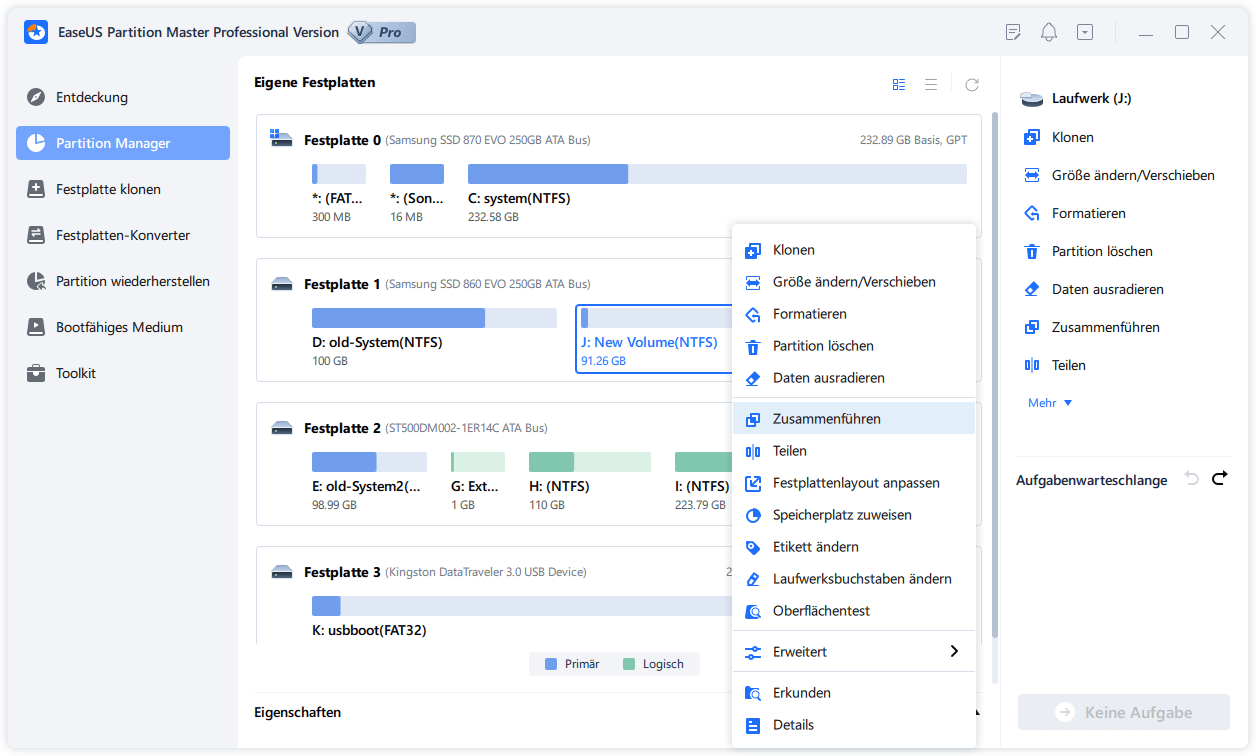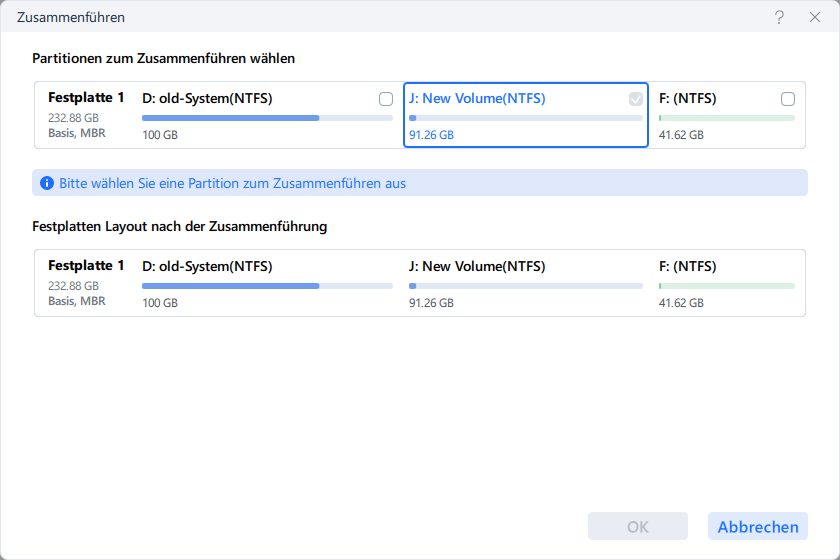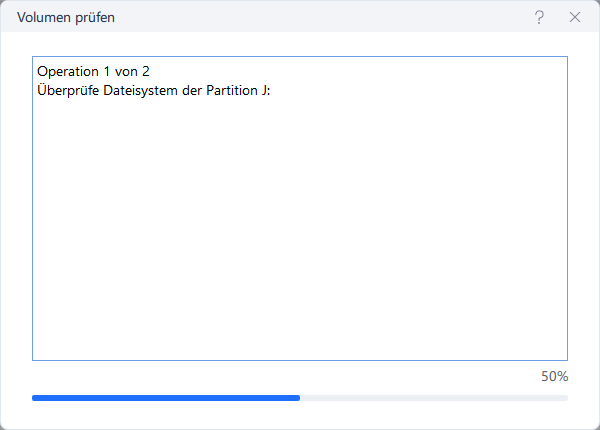Gesamte Downloads
Hauptinhalt
Über den Autor
Aktuelle Themen
Ist es möglich, Windows 10 Partitionen kostenlos kombinieren zu können? Haben Sie den Gebrauch, die Partitionsgröße Ihres Computers zu erweitern? Warum müssen Sie Partitionen kombinieren?
Ich habe kürzlich mein Computer OS unter Windows 10 aktualisiert, aber es scheint, dass meine Systempartition außer Speicherplatz ist. Und die einzige Lösung ist, die Partitionen zu kombinieren. Wie? Ich bin nicht wirklich ganz vertraut mit Partition Verwaltung. Haben Sie irgendwelche freie Empfehlungen?
Kostenlose Lösungen für Windows 10 Partitionen zusammenfügen
Hier empfehlen wir Ihnen zwei kostenlose Lösungen, um Ihnen zu helfen, Windows 10 Partitionen zu kombinieren.
Lösung 1. Windows 10 Datenträgerverwaltung - Windows 10 Partitionen kostenlos zusammenführen
Eine Lösung für Windows 10 Partitionen kostenlos kombinieren ist, unter Windows 10 Datenträgerverwaltung zu befehlen. Datenträgerverwaltung ist ein Windows eingebautes Partitionverwaltungstool für normale Benutzer, um Partitionen kostenlos zu kombinieren oder andere Partitions-Management-Aufträge zu stellen.
Wenn Sie nicht zugewiesenen Speicherplatz auf Ihrem Laufwerk haben und der nicht zugewiesene Speicherplatz an den Speicherplatz angrenzt, den Sie erweitern möchten, können Sie eine Partitionszusammenführung durchführen, indem Sie die folgenden Schritte ausführen.
1. Klicken Sie rechts auf "Arbeitsplatz"-Symbol auf dem Desktop, wählen Sie "Verwalten", und wählen Sie "Datenträgerverwaltung".
2. Klicken Sie mit der rechten Maustaste auf die Partition, die Sie erweitern möchten, und wählen Sie "Volumen erweitern".
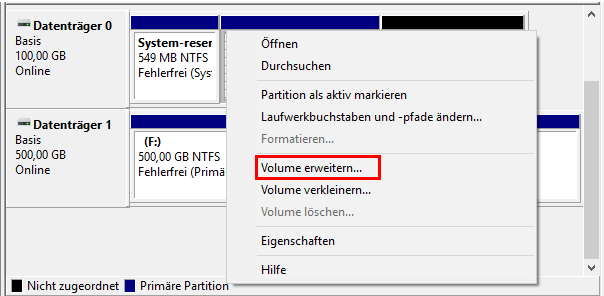
Schritt 3. Klicken Sie auf "Weiter" und geben Sie die Größe des nicht zugewiesenen Speicherplatzes an > "Weiter" >"Fertigstellen".
Nachdem der Erwaiterungs-Prozess ausgeführt worden ist, werden die Partition erfolgreich unter Windows 10 kombiniert.
Wenn Sie keinen freien Speicherplatz auf Ihrer Festplatte haben oder die Partitionen liegen nicht nebeneinander, müssen Sie
- 1. Einer der Partitionen auf die Festplatte löschen oder verkleinern, um Partition C+D(oder D+E usw.) zu kombinieren.
- 2. Wenn Sie C+E zusammenführen wollen, müssen Sie sowohl D als auch E löschen, um eine massive, nicht zugewiesene Partition zu bilden, und dann die Partition C erweitern(zusammenführen).
Notiz: Vergessen Sie nicht, die wichtigen Partitionsdaten zu sichern, bevor Sie Partition Verwaltung Aufträge befehlen. Hier könnnen Sie eine kostenlose Datensicherungssoftware benuzen.
Lösung 2. Mit EaseUS Partition Master Partitionen unter Windows 10 kostenlos kombinieren [Einfach]
Lösung 1 ist relativ kompliziert und anfällig für Datenverluste während des Betriebs, insbesondere wenn Systempartitionen beteiligt sind. Wenn der Vorgang nicht ordnungsgemäß durchgeführt wird, kann dies zu einem Ausfall des Computers oder zu Problemen führen, die das Booten unmöglich machen.
Um Ihnen bei dem Problem der Partitionszusammenführung zu helfen, empfehlen wir Ihnen, eher die zweite Lösung zu verwenden. Die Verwendung der Drittanbieter-Software EaseUS Partition Master Free für die Partitionszusammenführung von Windows 10 ist die bequemste und sicherste Lösung. Sie können dieses Tool einfach verwenden und führen Sie folgende Schritte, um Windows 10 kostenlos zu kombinieren. Keine Löschung der Partition und keine Datensicherungs-Aufträge sind erforderlich.
Schritt 1. Starten Sie EaseUS Partition Master. Klicken Sie mit der rechten Maustaste auf der gewünschten Partition und wählen Sie "Zusammenführen".
Schritt 2. Wählen Sie eine andere Partition aus, die Sie mit der eigenen zusammenführen wollen. Klicken Sie auf OK.
Schritt 3. Am unten Bereich der Hauptfläche klicken Sie auf “1 Aufgabe(n) ausführen”. Hier können Sie die Änderung finden. Klicken Sie auf “Anwenden”. Dann wird die Änderung durchführen.
Sie können EaseUS Partition Master Free verwenden, nicht nur um Windows 10 Partitionen kostenlos zu kombinieren, aber auch können Sie:
- Systempartition vergrößern
- Partitionsgröße ändern
- System migrieren
- Festplatte/Partition formatieren/klonen/Löschen
... ...
Wie wir Ihnen helfen können
Über den Autor
Katrin
Jahrgang 1992; Studierte Mathematik an SISU, China; Seit 2015 zum festen Team der EaseUS-Redaktion. Seitdem schreibte sie Ratgeber und Tipps. Zudem berichtete sie über Neues und Aufregendes aus der digitalen Technikwelt.
Produktbewertungen
-
Mit „Easeus Partition Master“ teilen Sie Ihre Festplatte in zwei oder mehr Partitionen auf. Dabei steht Ihnen die Speicherplatzverteilung frei.
Mehr erfahren -
Der Partition Manager ist ein hervorragendes Tool für alle Aufgaben im Zusammenhang mit der Verwaltung von Laufwerken und Partitionen. Die Bedienung ist recht einfach und die Umsetzung fehlerfrei.
Mehr erfahren -
"Easeus Partition Master" bietet Ihnen alles, was Sie zum Verwalten von Partitionen brauchen, egal ob Sie mit einem 32 Bit- oder 64 Bit-System unterwegs sind.
Mehr erfahren
Verwandete Artikel
-
![author icon]() Mako/2024/04/22
Mako/2024/04/22
-
Sind 8 GB RAM genug? Erhalten Sie hier die Antwort darauf!
![author icon]() Markus/2024/04/22
Markus/2024/04/22
-
Behebung eines unzugänglichen Startgeräts nach dem Klonen
![author icon]() Maria/2024/04/22
Maria/2024/04/22
-
Einfache Möglichkeiten, eine Festplatte zu bereinigen und ihre Leistung zu verbessern
![author icon]() Maria/2024/04/22
Maria/2024/04/22